Sådan finder du servicemærket på en bærbar Windows 10

Hvis du er på markedet efter en bærbar Windows 10, vil du gå igennem mange og mange forskellige producenter. De samme producenter vil have rigeligt
Hvis du har arbejdet med QuickBooks Online, undrer du dig måske over QuickBooks Labs-indstillingen i Gear-menuen. Intuit kalder QuickBooks Labs for sin "højteknologiske legeplads." Hvis du er eventyrlysten, så tjek laboratoriet og slå eksperimentelle funktioner til for at se, hvordan de fungerer.
I de fleste tilfælde bliver funktioner, du finder i QuickBooks Labs, til sidst en del af QBO.
For eksempel var den sammenklappelige navigationslinje en QuickBooks Labs-funktion og dukkede derfor ikke op som standard. Sådan aktiverer du en QuickBooks Labs-funktion:
Log ind på din virksomhed.
Klik på Gear→ QuickBooks Labs.
QuickBooks Labs-vinduet vises.
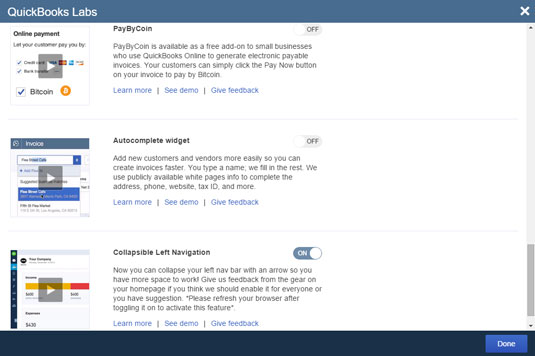
Brug denne side til at aktivere funktioner, der endnu ikke er tilgængelige som standard i QuickBooks.
Bemærk, at du kan give feedback om QuickBooks Labs-funktioner. Jo mere positiv feedback en funktion modtager, jo mere sandsynligt bliver den funktion en standarddel af QBO.
Tjek de tilgængelige funktioner ud, og klik på knappen Fra for enhver, du vil prøve.
Off-knappen skifter til On-knappen.
Når du er færdig med at slå funktioner til, skal du klikke på Udført.
Din QBO-virksomhed dukker op igen med de funktioner, du valgte, aktiveret.
Du skal muligvis opdatere browsersiden for at se de nye funktioner, du har valgt at gøre tilgængelige. Klik på din browsers Opdater-knap, eller tryk på F5 på dit tastatur.
Aktiver f.eks. funktionen Sammenklappelig venstre navigationslinje. Klik derefter på pilen lige under kommandoerne på navigationslinjen, og linjen falder sammen, som vist. Klik på pilen igen for at udvide bjælken.

Brug af en eksperimentel funktion fra QuickBooks Labs til at skjule navigationslinjen.
Hvis du er på markedet efter en bærbar Windows 10, vil du gå igennem mange og mange forskellige producenter. De samme producenter vil have rigeligt
Hvis du har opdaget, at du bruger Microsoft Teams, men ikke kan få det til at genkende dit webcam, er dette en artikel, du skal læse. I denne guide har vi
En af begrænsningerne ved onlinemøder er båndbredde. Ikke alle onlinemødeværktøjer kan håndtere flere lyd- og/eller videostreams på én gang. Apps skal
Zoom er blevet det populære valg det seneste år, hvor så mange nye mennesker arbejder hjemmefra for første gang. Den er især god, hvis du skal bruge den
Chatapplikationer, der bruges til produktivitet, har brug for en måde at forhindre, at vigtige beskeder går tabt i større, længere samtaler. Kanaler er én
Microsoft Teams er beregnet til at blive brugt i en organisation. Generelt er brugere sat op over en aktiv mappe og normalt fra det samme netværk eller
Sådan tjekker du for Trusted Platform Module TPM-chip på Windows 10
Microsoft Teams er en af mange apps, der har oplevet en støt stigning i antallet af brugere, siden arbejdet er flyttet online for mange mennesker. Appen er et ret robust værktøj til
Microsoft Office er for længst flyttet til en abonnementsbaseret model, men ældre versioner af Office, dvs. Office 2017 (eller ældre) virker stadig, og de
Sådan installeres Zoom-videokonference-appen på Linux








